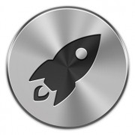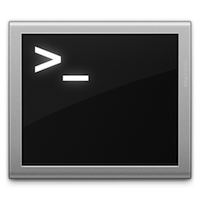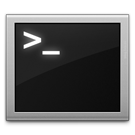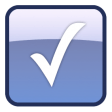
OS X: Bestanden valideren met SHA1/MD5
Wanneer je met iemand bestanden uitwisseld en je wilt er 100% zeker van zijn dat het ontvangen bestand identiek is aan het door jou verstuurde bestand dan kan je een checksum van het bestand berekenen... lees verder ▸
Wanneer je met iemand bestanden uitwisseld en je wilt er 100% zeker van zijn dat het ontvangen bestand identiek is aan het door jou verstuurde bestand dan kan je een checksum van het bestand berekenen. Door de ontvanger zowel het bestand als de checksum toe te sturen kan hij er zeker van zijn dat wat je heb verstuurd identiek is. Daarnaast komt het professioneel en secuur over en wordt er op deze manier meer vertrouwen gewekt bij het uitwisselen van bestanden. De bekendste methodes van checksum's zijn SHA1 en MD5.lees verder ▸
Native OS X applicaties toevoegen aan Launchpad
Bijna alle standaard applicaties die aanwezig zijn in de Mac OS X Lion programma's map kun je terugvinden op het Launchpad. Een van de native applicaties die missen op het Launchpad zijn bijvoorbe... lees verder ▸
Bijna alle standaard applicaties die aanwezig zijn in de Mac OS X Lion programma's map kun je terugvinden op het Launchpad. Een van de native applicaties die missen op het Launchpad zijn bijvoorbeeld Finder, Archiveringshulpprogramma en Diagnostische Wi-Fi-info. Mocht je het handig vinden om Finder of één van de andere applicaties beschikbaar te hebben op het Launchpad dan is dat mogelijk. Ga naar het Finder menu: Ga ▸ Ga naar map… of gebruik de toets combinatie cmd⌘ + Shift⇧ + G. Typ in de zoekbalk die verschijnt het onderstaande path: lees verder ▸
Printers beheren via CUPS
Iedere Mac is standaard voorzien van CUPS (Common UNIX Printing System) dit is de onderliggende UNIX service die verantwoordelijk is voor de printerfuncties op je Mac. In tegenstelling tot andere serv... lees verder ▸
Iedere Mac is standaard voorzien van CUPS (Common UNIX Printing System) dit is de onderliggende UNIX service die verantwoordelijk is voor de printerfuncties op je Mac. In tegenstelling tot andere services op je Mac kun je CUPS ook beheren via Safari (of een andere webbrowser). Start Safari en typ de url: http://127.0.0.1:631 Je krijgt direct toegang tot het CUPS controle paneel van je Mac, van waaruit je de printers op je Mac kunt beheren. Wanneer je bijvoorbeeld gaat naar de sectie Printers dan krijg je een overzicht te zien van alle printers die zijn geïnstalleerd op je Mac. lees verder ▸
iTunes 10.5 voorzien van een Aqua of Graphite look
De afgelopen jaren zijn de meeste standaard OS X Applicaties door Apple voorzien van grafisch update. Zo zijn bijvoorbeeld in Mac OS X Lion de kleuren uit de navigatiekolom van Finder en iTunes gehaal... lees verder ▸
De afgelopen jaren zijn de meeste standaard OS X Applicaties door Apple voorzien van grafisch update. Zo zijn bijvoorbeeld in Mac OS X Lion de kleuren uit de navigatiekolom van Finder en iTunes gehaald en zijn de scrollbars aangepast. Mocht je weer wat kleur en de Aqua of Graphite look terug willen hebben in iTunes 10.5 dan is dat mogelijk met de Aqua skin van Larzon83. Via de website MacThemes biedt deze grafisch ontwerper een skin aan waarmee je grafische layout iTunes kunt terugzetten naar iTunes 8. Hierbij heb je de keuze uit de kleurenschema's Aqua (blauw) en Graphite (grijs). lees verder ▸
Terminal: Bestanden en mappen verbergen
Wanneer je een map of bestand niet voor iedereen zichtbaar wilt maken in OS X Finder dan zijn daar een aantal methoden voor. Met behulp van OS X Terminal is dit redelijk eenvoudig te realiseren. Hi... lees verder ▸
Wanneer je een map of bestand niet voor iedereen zichtbaar wilt maken in OS X Finder dan zijn daar een aantal methoden voor. Met behulp van OS X Terminal is dit redelijk eenvoudig te realiseren. Hiervoor kun je gebruik te maken van het Terminal commando: chflags hidden | nohidden map/bestand Het commando geeft je de mogelijkheid om bestanden en mappen te verbergen voor de grafische interface van MAc OS X. De bestanden en mappen blijven echter wel zichtbaar onder OS X Terminal. Wanneer je bijvoorbeeld de map geheim in je home folder (~) wilt verbergen dan open je een Terminal sessie en typ je het commando: lees verder ▸
Mail: Het geadresseerdenoverzicht kopiëren naar een andere Mac
De standaard Mail applicatie in Mac OS X onthoud alle geadresseerden waarnaar een e-mail is gestuurd. Wanneer je in het ‘aan:’-veld een naam begint te typen dan wordt er geprobeerd om deze automat... lees verder ▸
De standaard Mail applicatie in Mac OS X onthoud alle geadresseerden waarnaar een e-mail is gestuurd. Wanneer je in het ‘aan:’-veld een naam begint te typen dan wordt er geprobeerd om deze automatisch aan te vullen vanuit het geadresseerdenoverzicht. Dit overzicht kun je bekijken via de menu optie: Weergave > geadresseerdenoverzicht. Mocht er iemand in het overzicht voorkomen die je wilt verwijderen dan is dat mogelijk met behulp van de knop ‘Verwijder uit lijst’. Het venster geeft je tevens de mogelijkheid om contactpersonen toe te voegen aan het Adresboek. Wanneer je een nieuwe Mac hebt gekocht en deze wilt gaan gebruiken met een schone installatie, dan raak je vanzelfsprekend het geadresseerdenoverzicht kwijt. Als je dit niet wilt dan kun je deze handmatig verplaatsen naar je nieuwe Mac. lees verder ▸
OS X Terminal: SSH aliassen gebruiken
Wanneer je veel gebruik maakt van SSH verbindingen dan is het handig om hiervoor aliassen in de Terminal profiles aan te maken. Hierdoor kun je de verbinding een 'vriendelijke' naam geven en hoef je a... lees verder ▸
Wanneer je veel gebruik maakt van SSH verbindingen dan is het handig om hiervoor aliassen in de Terminal profiles aan te maken. Hierdoor kun je de verbinding een 'vriendelijke' naam geven en hoef je alleen nog maar het wachtwoord te onthouden. Normaal gesproken gebruik je het volgende commando om een SSH verbinding te maken met een server: ssh xserve.local -l root -p 22 Door het onderstaande commando toe te voegen aan het .profile in Terminal kun je door middel van een zelf gekozen naam verbinding maken met de SSH server. alias servernaam="ssh computernaam -l gebruikersnaam -p poort" lees verder ▸
Video: Een Mighty Mouse schoonmaken
De Mighty Mouse is zeer zeker niet het beste product wat Apple ooit heeft gemaakt. Met name het scroll-wieltje bovenop de Mighty Mouse is zeer gevoelig voor vuil en geeft erg vaak problemen. Wanneer j... lees verder ▸
De Mighty Mouse is zeer zeker niet het beste product wat Apple ooit heeft gemaakt. Met name het scroll-wieltje bovenop de Mighty Mouse is zeer gevoelig voor vuil en geeft erg vaak problemen. Wanneer je een bezitter bent van deze muis zal dit probleem bekend in de oren klinken. Vind je 70 euro net iets te veel voor een nieuwe Apple muis? Dan kun je de Mighty Mouse zelf helemaal schoonmaken. In de onderstaande Engelstalige video wordt uitgelegd hoe je de Mighty Mouse kunt openen en schoonmaken. Wees voorzichtig en doe het met beleid. lees verder ▸
atMonitor: Uitgebreide OS X procesmonitor
atMonitor is een gratis systeem monitoring applicatie die zeer gedetailleerde informatie geeft over de resources die door je Mac worden gebruikt. atMonitor is een uitgebreide versie van de activiteite... lees verder ▸
atMonitor is een gratis systeem monitoring applicatie die zeer gedetailleerde informatie geeft over de resources die door je Mac worden gebruikt. atMonitor is een uitgebreide versie van de activiteitenweergave applicatie die standaard aanwezig is in iedere versie van Mac OS X. atMonitor bestaat uit een 'normaal' OS X venster waarin je alle details van een proces kunt bekijken en een handige HUD (dashboard) waarop in een grafische weergave informatie verschijnt over CPU, RAM, GPU, VRAM en harddisk gebruik. Bovenin deze HUD verschijnen de drie applicaties die op dat moment de meeste resources van je Mac gebruiken, al deze informatie kan ook worden weergegeven in de OS X menubalklees verder ▸
Controleren wat er bij een reboot wordt gestart door Mac OS X
Nadat je bent ingelogd op je Mac zal je merken dat er automatisch programma’s of services worden opgestart. De meest eenvoudigste manier om te controleren wat er allemaal wordt gestart onder OS X is... lees verder ▸
Nadat je bent ingelogd op je Mac zal je merken dat er automatisch programma’s of services worden opgestart. De meest eenvoudigste manier om te controleren wat er allemaal wordt gestart onder OS X is te gaan naar ▸ Systeemvoorkeuren ▸ Accounts ▸ optie:Inloggen In het venster krijg je een overzicht te zien welke applicaties er automatisch worden gestart bij het inloggen. Door middel van de + en - knop kan je programma’s verwijderen of toevoegen. Het overzicht toont echter alleen maar de programma’s die worden gestart bij het inloggen van het specifieke gebruikersaccount. Op de achtergrond worden er echter nog veel meer programma’s en OS X services gestart.lees verder ▸
Commando aliassen gebruiken in Terminal
Onder OS X Terminal kan je gebruik maken van een persoonlijk profiel dat wordt geladen wanneer OS X Terminal start. Het terminal profiel wordt opgeslagen in het .profile tekstbestand. In dit bestand k... lees verder ▸
Onder OS X Terminal kan je gebruik maken van een persoonlijk profiel dat wordt geladen wanneer OS X Terminal start. Het terminal profiel wordt opgeslagen in het .profile tekstbestand. In dit bestand kan je aliassen aanmaken voor commando’s. Wanneer je bijvoorbeeld de directory listing in volledig formaat wilt weergeven dan gebruik je daarvoor het commando ls -Gl . Met behulp van een alias kan je hier een verkort commando van maken zoals bijvoorbeeld ll In het .profile plaats je dan de onderstaande regel: alias ll="ls -Gl" lees verder ▸
OS X Terminal ‘man’ pagina’s bekijken in voorvertoning
Onder OS X terminal kun je door middel van het man commando de hulppagina's van een bepaald Terminal commando bekijken. Het nadeel van het man commando is dat de hulppagina's niet handig zijn te lezen... lees verder ▸
Onder OS X terminal kun je door middel van het man commando de hulppagina's van een bepaald Terminal commando bekijken. Het nadeel van het man commando is dat de hulppagina's niet handig zijn te lezen en dat je er doorheen moet scrollen in het Terminal venster. Er bestaat ook een mogeljkheid om de man hulppagina's onder Terminal te 'redirecten' naar de standaard voorvertoning/preview applicatie van OS X. Dit geeft als resultaat dat er een perfect opgemaakt en goed leesbaar document in PDF formaat van wordt gemaakt. De gegenereerde PDF kan handig zijn als naslagwerk wanneer je bijvoorbeeld meerdere opties en parameters van een commando wilt gebruiken.lees verder ▸
OS X Terminal: De actieve netwerkverbindingen bekijken
Onder OS X Terminal kun je met behulp van het top commando exact zien waar je Mac op dat moment mee bezig is. Het commando geeft naast het geheugen en processorgebruik per applicatie ook zeer getaille... lees verder ▸
Onder OS X Terminal kun je met behulp van het top commando exact zien waar je Mac op dat moment mee bezig is. Het commando geeft naast het geheugen en processorgebruik per applicatie ook zeer getailleerde informatie. Deze informatie zal voor de meeste Mac OS X gebruiker echter niet interessant zijn. Wanneer je het top uitvoert in OS X Terminal venster krijg je direct het overzicht te zien. Door het venster groter of kleiner te maken kun jezelf bepalen hoeveel kolommen met informatie er in het venster dienen te verschijnen. Mocht je alles willen zien dan is het onder Lion aan te raden om de volledige schermweergave te activeren. In Mac OS X Lion is er ook een dergelijke commandline utility toegevoegd voor het bekijken van de actieve TCP/UDP netwerkverbindingen. lees verder ▸
Applicaties starten vanuit de Recovery partitie
Tijdens de installatie van Mac OS X Lion wordt er op de harddisk van je Mac een 'Recovery' partitie aangemaakt. Met behulp van deze partitie is het mogelijk om de installatie van Mac OS X te herstelle... lees verder ▸
Tijdens de installatie van Mac OS X Lion wordt er op de harddisk van je Mac een 'Recovery' partitie aangemaakt. Met behulp van deze partitie is het mogelijk om de installatie van Mac OS X te herstellen of opnieuw te installeren. Je krijgt toegang tot de Recovery partitie door tijdens het opstarten van je Mac de option⌥ toets ingedrukt te houden en de 'Recovery HD' partitie te selecteren. Automatisch zal de Recovery Mode worden gestart, dit is echter niets meer dan een afgeslankte versie van Mac OS X. Met behulp van de het Utilities menu krijg je toegang tot enkele applicaties zoals het Netwerkhulp-programma en Terminal. Deze laatste geeft je weer toegang tot alle applicaties die aanwezig zijn op je Mac. Zo zou je bijvoorbeeld vanuit de Recovery mode kunnen Twitteren voor hulp :)lees verder ▸
Voorkomen dat iemand je wachtwoord wijzigt met behulp van het dscl commando
Met behulp van het OS X Terminal commando 'dscl' is het mogelijk om het wachtwoord van de actieve gebruiker te wijzigen. Het grote probleem daarbij is dat dit mogelijk is zonder dat het beheerderswach... lees verder ▸
Met behulp van het OS X Terminal commando 'dscl' is het mogelijk om het wachtwoord van de actieve gebruiker te wijzigen. Het grote probleem daarbij is dat dit mogelijk is zonder dat het beheerderswachtwoord wordt gevraagd. Op het moment dat je je Mac achterlaat zonder deze te vergrendelen kan iemand anders je wachtwoord wijzigen. Het wachtwoord van de actieve gebruiker kan als volgt worden aangepast: lees verder ▸
OS X Lion: De permissies van een thuismap herstellen
Wanneer er zich problemen voordoen met je Mac dan is vaak de eerste stap het herstellen van de permissies. De systeemmappen en bestanden zijn namelijk voorzien van lees/schrijfrechten. Wanneer deze re... lees verder ▸
Wanneer er zich problemen voordoen met je Mac dan is vaak de eerste stap het herstellen van de permissies. De systeemmappen en bestanden zijn namelijk voorzien van lees/schrijfrechten. Wanneer deze rechten niet meer correct zijn dan kan het voorkomen dat 'native' applicaties zoals bijvoorbeeld Finder, Systeemvoorkeuren en het Dock crashen. Het is ook mogelijk dat bepaalde opties niet meer werken of dat je Mac zelfs niet meer wilt opstarten. (zie: Het OS X schijfhulpprogramma) Het herstellen van de permissies met behulp van het schijfhulpprogramma hebben alleen betrekking op de systeemmappen van Mac OS X. Vanzelfsprekend kan er ook een soortgelijk probleem voordoen in de thuismap van een gebruiker. Hierdoor kan het voorkomen dat de instellingen van applicaties niet meer worden bewaard, geïnstalleerde applicaties crashen of dat bepaalde mappen niet meer kunnen worden benaderd. lees verder ▸